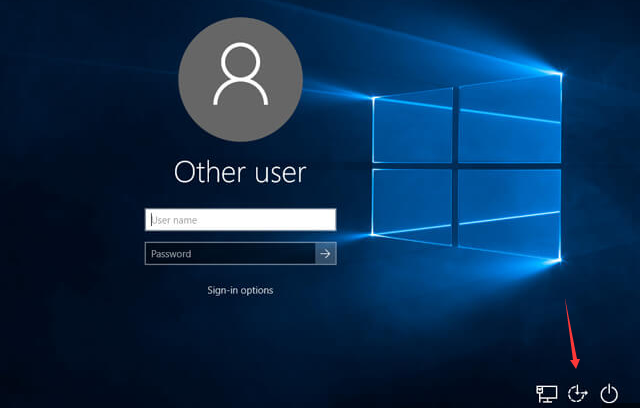
Windows 11のパスワードをUtilman.exeで安全に解除するには、定期的なウイルス対策ソフトのスキャン、Windowsの自動更新の有効化、ディスククリーンアップで不要なファイルを削除することでシステムを安全に保ちましょう。不要なスタートアッププログラムを無効化し、データを定期的にバックアップし、問題が発生した場合は「sfc /scannow」を実行して破損したシステムファイルを修復してください。
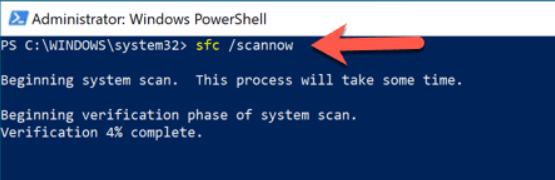
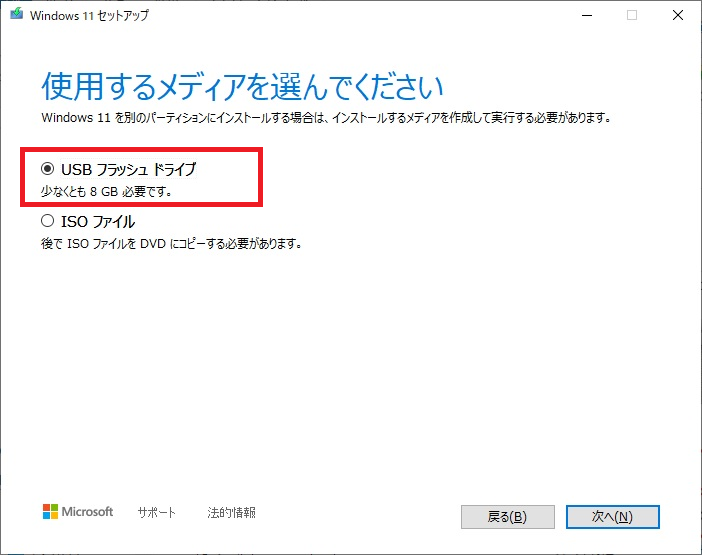
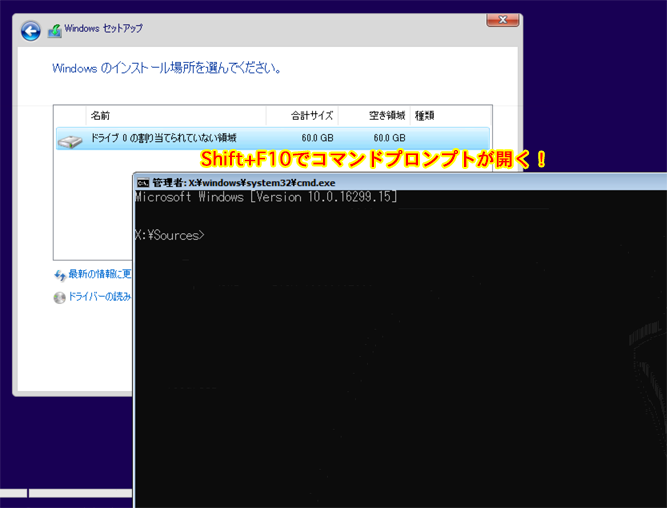
diskpart list volume
select volume X
assign letter\=Z
exit
cd Z:\Windows\System32
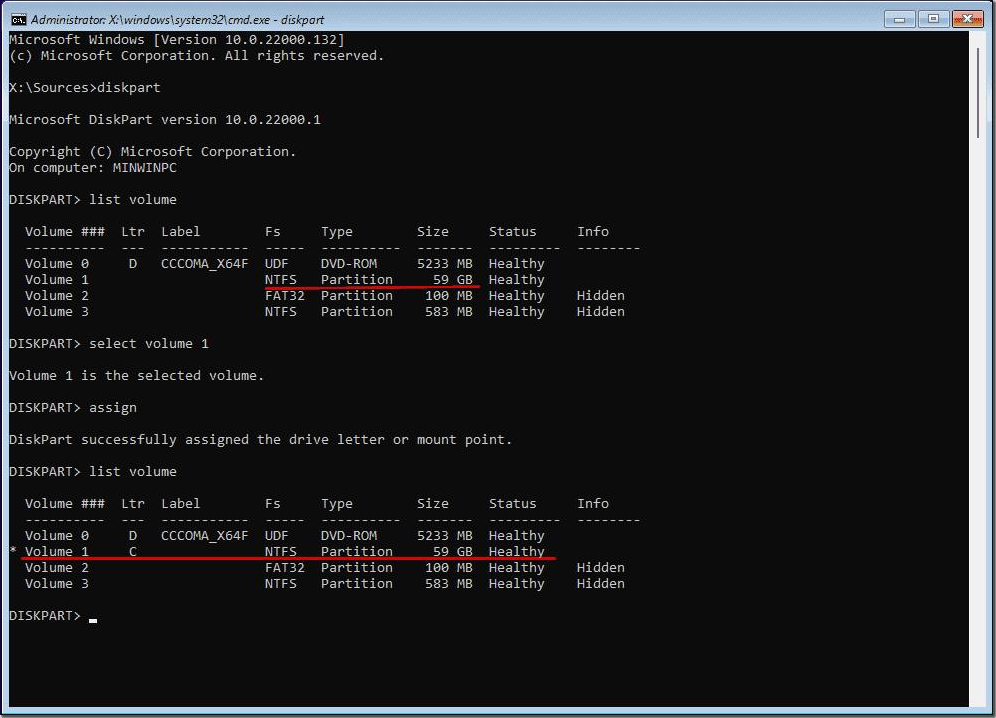
ren Utilman.exe Utilman.exe.bak
copy cmd.exe Utilman.exe
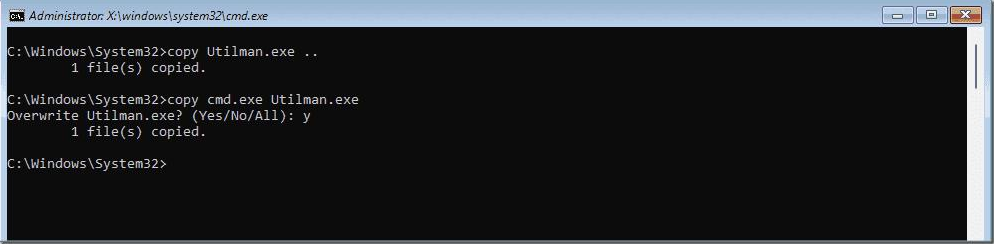
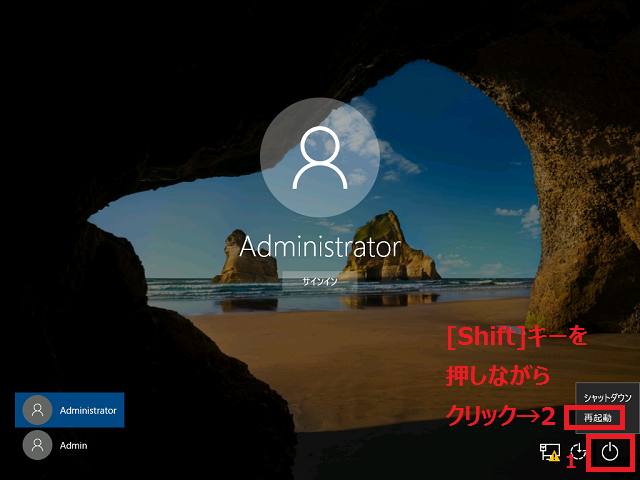
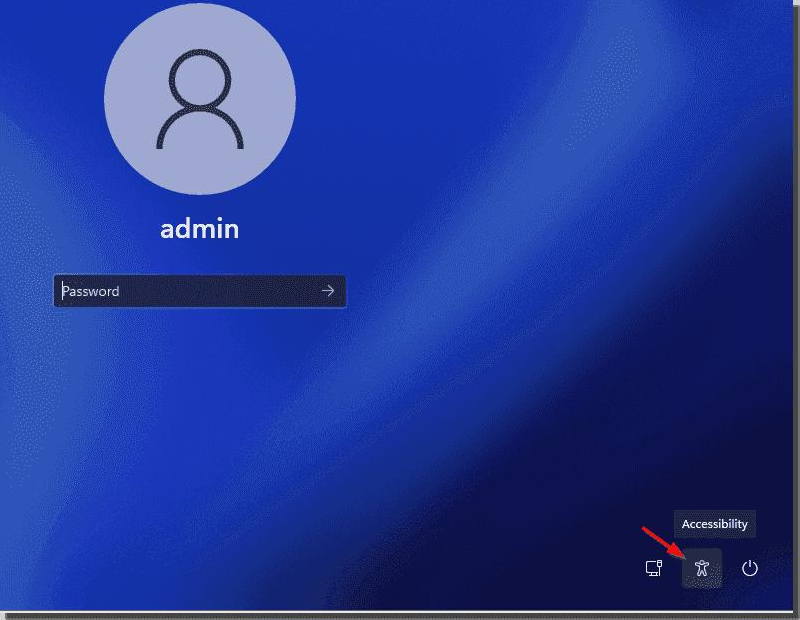
net user administrator 123456
net user NewAdmin 123456 /add
net localgroup administrators NewAdmin /add
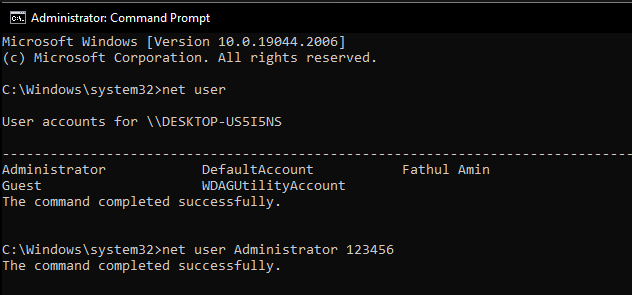

Windowsパスワードリセット 対応OS:Windows 11 / 10 / 8.1 / 8 / 7 / Vista / XP / 2000
迅速なデータ移行 Windowsが起動しなくても迅速にデータ移行。
Windowsの起動障害修復 さまざまな Windows の起動障害やクラッシュの問題を修復。
ファイルレスキュー Windows起動せずに、紛失したファイルをすばやく復元。
パソコンデータ消去 ディスクファイルを完全に消去、復元を防ぐ。
Windowsパスワードリセット 対応OS:Windows ...
多機能 パスワード削除、データ移行、管理者作成可能。
パソコンデータ消去 ディスクファイルを完全に消去、復元を防ぐ...


| サーバータイプ | ブートメニューの起動方法 |
|---|---|
DELL | Dellのロゴが表示される前に、F12キーを繰り返し押します。 |
HP | HPのロゴが表示されたら、F9キーを複数回押します。 |
| BIOS名 | ブートメニューの起動方法 |
|---|---|
ASRock | DELまたはF2 |
ASUS | PCの場合はDELまたはF2、マザーボードの場合はDELまたはF2 |
Acer | DELまたはF2 |
Dell | F12またはF2 |
ECS | DEL |
Gigabyte / Aorus | DELまたはF2 |
Lenovo(コンシューマーノートPC) | F2またはFn + F2 |
Lenovo(デスクトップ) | F1 |
Lenovo(ThinkPad) | Enterを押してからF1 |
MSI | DEL |
Microsoft Surfaceタブレット | 電源ボタンと音量アップボタンを押し続けます |
Origin PC | F2 |
Samsung | F2 |
Toshiba | F2 |
Zotac | DEL |
HP | Esc/ F9でブートメニュー/ Esc/ F10/ ストレージタブ/ ブート順序/ レガシーブートソース |
INTEL | F10 |



Utilman.exeメソッドでコンピューターのデータが失われますか?
この方法はMicrosoftアカウントにも有効ですか、それともローカルアカウント専用ですか?
起動可能なUSBやDVDがない場合でも試せますか?
Windowsの更新やセキュリティパッチでこの方法が失敗した場合、どうすればいいですか?
今後このようなロックアウトを防ぐ方法はありますか?

多機能 パスワードリセット、データ移行、データ復旧、管理者アカウント作成、データ抹消など複数の実用的な機能が搭載。
汎用性高いノートPC、デスクトップ、Surface対応。NEC,Dell,富士通,東芝,Lenovo,SONY,ASUS,Acer,IBM, パナソニック対応
動作環境 Windows 11, 10, 8.1, 8, 7, Vista and XP (32bit/64bit) で実行可能。
操作簡単 日本語インタフェースがあり、分かりやすく、サポートも提供。
無料体験可能 無料体験版で問題解決できるか確認可能。
多機能 パスワード削除、データ移行、管理者作成、データ抹消。
汎用性高い ノートパソコンもデスクトップも対応。
無料体験可能 無料体験版で問題解決できるか確認可能。
関連記事 :
Windows 11 管理者パスワード バイパス 方法|UACロックを解除してロックされたPCにアクセスする技術
2025-07-25
Satoshi : Windows 11 管理者パスワードがわからず、UACロックに阻まれてしまった場合でも──バイパス方法をステップごとに詳しく解...
2024-01-04
Yuki : パスワードを忘れ、ログインできない場合、ノートパソコンのロック解除が必要です。次に、Renee PassNow、Ophcrack...
Windows 10のパスワードをバイパスしてログインする方法
2024-01-04
Yuki : Windows 10のログインパスワードを忘れてしまった場合、データを失うことなく、Windows 10のパスワードをバイパスし...







ユーザーコメント
コメントを残す